تلگرام در ایران به دلایل سیاسی فیلتر شده و یکی از راههای گذر از این محدودیت استفاده از پروکسی است. در این مطلب به آموزش ساخت پروکسی تلگرام پرداختهایم.
اگر برای استفاده از تلگرام نمیخواهید از فیلترشکن استفاده کنید و علاقهای هم به استفاده از نرم افزارهای جایگزین مشابه ندارید، استفاده از پروکسی یکی از راه حلهایی است که میتوانید از آن استفاده کنید. ساخت پروکسی MTProto برای تلگرام در ویندوز و لینوکس به سادگی امکان پذیر است، در این مقاله به آموزش ساخت پروکسی تلگرام پرداختهایم. با تکراتو همراه باشید.
آموزش ساخت پروکسی تلگرام
راه اندازی سرور MTProto پروکسی در ویندوز
نکته: این روش حالت اسپانسری ندارد.
مرحله اول: نصب ابزارهای لازم
1- در قدم اول باید NodeJS را دانلود و نصب کنید.
2- حالا در محیط CMD با دسترسی Administrator دستورات زیر را وارد کنید تا pm2 نصب شود:
npm install pm2 -g
3- برنامه JSMTProxy را از لینک زیر در گیت هاب دانلود نمایید :
https://github.com/FreedomPrevails/JSMTProxy
سپس آن را از حالت فشرده خارج نمایید و در درایو C کپی کنید.
حالا در CMD دستور زیر را وارد نمایید:
cd C:\JSMTProxy
نکته :دقت کنید نام پوشه در دستور فوق دقیق وارد شود.
نکته: به محل فایل بروید و فایل config.json را با ویرایشگر باز کنید و Port و Secret (حداقل 16 کاراکتر) دلخواه خود را وارد کنید.
مرحله دوم: اجرای MTProto
4- دستور زیر را وارد نمایید:
pm2 start mtproxy.js -i max
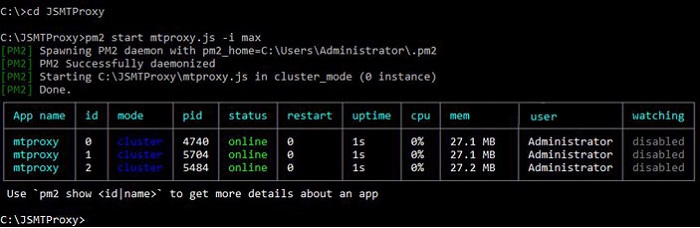
حال وارد تلگرام خود شوید و به بخش پروکسیها رفته و پروکسی MTProto را انتخاب نمایید.
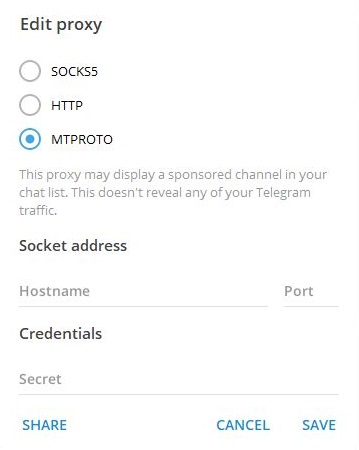
حالا اطلاعات زیر را وارد نمایید:
Hostname : آدرس آی پی سرور مجازی
Port : پورت تعیین شده برای سرویس
Secret : کلید سکرت تعیین شده
راه اندازی سرور MTProto پروکسی در لینوکس CentOS
نکته: این روش حالت اسپانسری ندارد.
روش اول برای CentOS :
قبل از هرکاری با دستور زیر سرور لینوکس را بروزرسانی کنید:
yum update -y
بیشتر بخوانید:
- آموزش تماس تصویری تلگرام ؛ هرآنچه از آپدیت جدید تلگرام باید بدانید!
- آموزش ارسال لوکیشن در تلگرام ؛ و سایر پلت فرم های مشهور!
- آموزش رمز گذاشتن برای تلگرام (Passcode Lock) ؛ چگونه از تلگرام خود محافظت کنیم؟
- آموزش ساخت لینک گروه تلگرام ؛ چگونه برای گروه تلگرام لینک دعوت بسازیم؟
- بهترین کانال های استیکر تلگرام ؛ کوله باری از استیکر با تلگرام!
مرحله اول: نصب ابزارهای لازم
با دستور زیر داکر را روی سرور نصب کنید:
yum install docker -y
سپس دستور زیر را برای فعال کردن داکر و راه اندازی آن وارد کنید:
systemctl enable docker && systemctl start docker
سپس برای نصب MTProto دستور زیر را وارد کنید :
docker run –name ‘mtproto_proxy’ –restart unless-stopped -p 1984:1984 -dti dotcypress/mtproxy -s ‘proxy secret’
حالا برای استفاده از MTProto به اطلاعات زیر نیاز دارید :
Hostname : آدرس آی پی سرور مجازی
Port : پورت تعیین شده برای سرویس
Secret : کلید سکرت تعیین شده
برای دریافت secret key هم دستور زیر را وارد کنید:
docker logs mtproto_proxy
حال وارد تلگرام خود شوید و به بخش پروکسیها رفته و پروکسی MTProto را انتخاب نمایید.
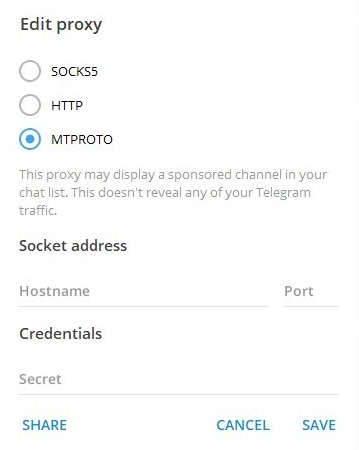
حالا اطلاعات زیر را وارد نمایید:
Hostname : آدرس آی پی سرور مجازی
Port : پورت تعیین شده برای سرویس
Secret : کلید سکرت تعیین شده
روش دوم برای CentOS
برای نصب پیش نیازها دستورات زیر را وارد کنید :
yum install nodejs npm git
سپس برای نصب PM2 دستور زیر را بزنید :
npm install pm2 -g
حالا ابزار JSMTProxy را با دستور زیر کلون کنید :
git clone https://github.com/FreedomPrevails/JSMTProxy.git
برای وارد شدن به دایرکتوری JSMTProxy و تغییر تنظیمات پورت و Secret میتوانید دستور زیر را وارد کنید :
cd JSMTProxy
حال باید فایل config.json را ویرایش کنید :
nano config.json
اگر میخواهید فایل را ویرایش کنید باید آیتمهای زیر را تغییر دهید :
{ “port”:6969, “secret”:”b0cbcef5a486d9636472ac27f8e11a9d” }
در نهایت با دستور زیر MTProto را اجرا کنید :
pm2 start mtproxy.js -i max
حال وارد تلگرام خود شوید و به بخش پروکسیها رفته و پروکسی MTProto را انتخاب نمایید.
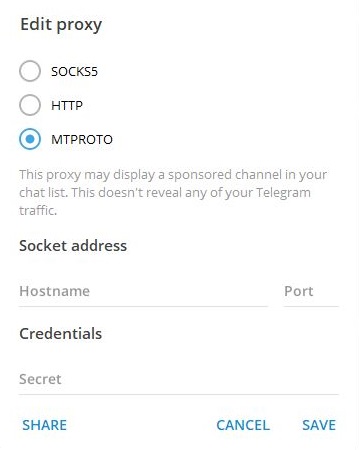
حالا اطلاعات زیر را وارد نمایید:
Hostname : آدرس آی پی سرور مجازی
Port : پورت تعیین شده برای سرویس
Secret : کلید سکرت تعیین شده
راه اندازی سرور MTProto پروکسی در لینوکس دبیان و کالی و اوبونتو
ابتدا دستورهای زیر را برای اپدیت سرور وارد نمایید:
apt-get update && apt-get upgrade
سپس دستورهای زیر را برای نصب ابزارهای مورد نیاز وارد نمایید:
apt-get install git
apt-get install nodejs
apt-get install npm
حالا باید ابزار JSMTProxy را از گیت هاب کلون کنید :
git clone https://github.com/FreedomPrevails/JSMTProxy.git
برای وارد شدن به دایرکتوری JSMTProxy و تغییر تنظیمات پورت و Secret میتوانید دستور زیر را وارد کنید :
cd JSMTProxy
سپس باید فایل config.json را ویرایش کنید :
nano config.json
اگر میخواهید فایل را ویرایش کنید باید آیتمهای زیر را تغییر دهید :
{ “port”:6969, “secret”:”b0cbcef5a486d9636472ac27f8e11a9d” }
در نهایت با دستور زیر MTProto را اجرا کنید :
pm2 start mtproxy.js -i max
حال وارد تلگرام خود شوید و به بخش پروکسیها رفته و پروکسی MTProto را انتخاب نمایید.
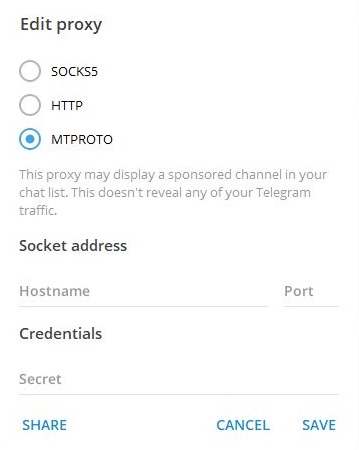
حالا اطلاعات زیر را وارد نمایید:
Hostname : آدرس آی پی سرور مجازی
Port : پورت تعیین شده برای سرویس
Secret : کلید سکرت تعیین شده
اسپانسری کردن پروکسی های ام تی پروتو
برای اینکه بتوانید از امکانات اسپانسری کانال تلگرام در MTProto استفاده کنید لازم است از اسکریپت اصلی خود تلگرام استفاده کنید که در گیت هاب در دسترس است :
https://github.com/TelegramMessenger/MTProxy
این نسخه تنها رو لینوکس قابل استفاده است.
نصب MTProto با قابلیت اسپانسر
در صورت استفاده از CentOS یا RHEL از کد زیر استفاده کنید:
yum install openssl-devel zlib-devel
yum groupinstall “Development Tools”
در صورت استفاده از توزیعهای کالی لینوکس و Debian یا Ubuntu نرم افزارهای پیش نیاز را با دستور زیر نصب کنید:
apt install git curl build-essential libssl-dev zlib1g-dev
حالا با دستور زیر برنامه را از گیت هاب کلون کنید:
git clone https://github.com/TelegramMessenger/MTProxy
اکنون به دایرکتوری برنامه بروید :
cd MTProxy
سپس دستور زیر را وارد کنید :
make && cd objs/bin
اکنون با دستورات زیر از برنامه بخواهید که برایتان Secret به صورت رندوم تولید کند :
curl -s https://core.telegram.org/getProxySecret -o proxy-secret
curl -s https://core.telegram.org/getProxyConfig -o proxy-multi.conf
head -c 16 /dev/urandom | xxd -ps
سکرتی را که به شما میدهد نگه داری کند، زیرا برای اتصال به آن نیاز دارید!
با دستور زیر شما میتوانید پروکسی خود را فعال کنید و با توضیحات داده شده اطلاعات پروکسی را تغییر دهید :
./mtproto-proxy -u nobody -p 8888 -H 443 -S <secret> -P <proxy tag> –aes-pwd proxy-secret proxy-multi.conf -M 1
-H : پورت مورد استفاده پروکسی
-S : محل قرار گیری سکرت شما
-P : تگ پروکسی که ربات تلگرامی به شما از طریق ربات میدهد.
-M : تعداد دستگاههایی که میتوانند از پروکسی MTProto استفاده کنند.
بیشتر بخوانید:
- بهترین کانال های آهنگ تلگرام ؛ راهی به دنیای موسیقی از تلگرام!
- بهترین کانال های تلگرامی دانلود فیلم ؛ سینما در دسترس شماست!
- دانلود و بررسی تلگرام پلاس مسنجر ؛ اپلیکیشن تلگرام پلاس چقدر امنیت دارد؟
- معرفی بهترین بازی های تلگرام ؛ چگونه در تلگرام بازی کنیم؟
- تلگرام ضد فیلتر برای اندروید ؛ نسخه های بدیل از کجا می آیند؟
اتصال کانال اسپانسر به پروکسی MTProto
در برنامه تلگرام به ربات زیر مراجعه کنید :
@MTProxybot
ربات را Start کنید و سپس دستور زیر را به آن بدهید :
/newproxy
حالا باید آی پی و پورت را به ربات بدهید:
212.33.33.12:1589
نکته :دقت کنید که اطلاعات صحیح خودتان را وارد کنید.
سپس ربات از ما میخواهد که Secret را ارسال کنیم.
بعد از اینکه با پیام Success مواجه شدید، تگ پروکسی را که به شما داده شده کپی و در دستوری که برای تغییرات در MTProto در بالاتر دادیم، جایگذاری و به سرور ارسال کنید.
سپس دوباره در روبات درخواست زیر را وارد کنید :
/myproxies
حال روی دکمه شیشهای پروکسی که الان وارد کردهاید، بزنید.
حال روی Set promotion کلیک کنید.
مانند متن زیر آیدی و یا لینک کانال خود را بفرستید:
T.me/<ID>
یا
@<ID>
چند ساعت صبر کنید تا اسپانسر برای پروکسی MTProto شما فعال شود.
تذکر: سرورهای ویندوزی برای حالت اسپانسری توصیه نمیشوند.
رفع مشکل وصل نشدن تلگرام یا مشکل Connecting تلگرام
چندین دلیل مختلف وجود دارند که ممکن است منجر به بروز مشکل در اتصال تلگرام شوند. در اینگونه موارد، تلگرام در حالت Connecting باقی میماند. برای رفع این مشکل باید تمام دلایل آن را بررسی کنید. در این قسمت قصد داریم به آموزش روشهای رفع مشکل وصل نشدن تلگرام یا مشکل Connecting تلگرام بپردازیم.
روش های رفع مشکل وصل نشدن تلگرام یا مشکل Connecting تلگرام
اگر با مشکل وصل نشدن تلگرام یا همان مشکل Connecting مواجه هستید، مراحل زیر را به ترتیب برای از بین بردن آن طی کنید:
قدم اول: متصل بودن به اینترنت را بررسی کنید
در بسیاری از شرایط کاربران قبل از اینکه مطمئن شوند که به اینترنت متصل هستند، برنامه تلگرام را اجرا میکنند. طبیعی است که در این شرایط با عبارت Connecting و مشکل وصل نشدن تلگرام به سرور مواجه شوید. بنابراین در اولین قدم وصل بودن دستگاهتان به شبکه اینترنت وای فای یا موبایل دیتا (Mobile Data) را مورد بررسی قرار دهید و از وجود این اتصال اطمینان حاصل کنید.
قدم دوم: از صحت سرویس دهی شبکه اینترنت اطمینان حاصل کنید
بعد از اینکه مطمئن شدید دستگاهتان به شبکه اینترنت متصل است، باید سرویس دهی آن را بررسی کنید. مطمئنا در صورت وجود اختلال در سیستم رد و بدل داده شبکه اینترنتی که به آن متصل هستید، برنامه تلگرام هم قادر به کانکت شدن به سرورهایش نخواهد بود. در نتیجه شما با مشکل وصل نشدن تلگرام یا همان عبارت Connecting رو به رو میشوید.
پس در قدم دوم سرویس دهی شبکه اینترنت خود را بررسی کنید. برای انجام این کار مرورگر دستگاه را اجرا و سایتی را باز کنید. اگر سایتهای دیگر اجرا شدند، پس مشکل از شبکه اینترنت شما نیست، اما اگر باز شدن سایتهای دیگر هم با مشکل همراه بود، مطمئنا مشکل ایجاد شده در تلگرام هم با این مسئله و اختلال در سرویس دهی شبکه اینترنتی که به آن وصل هستید، ارتباط دارد. در این صورت شبکه اینترنت خود را تغییر دهید یا منتظر بمانید تا اختلالهای آن برطرف شود.
قدم سوم: دسترسی برنامه تلگرام را بررسی کنید
در برخی شرایط ممکن است شما به طور ناخودآگاه برای دسترسی تلگرام به اینترنت و استفاده از آن محدودیت قائل شده باشید و این مسئله منجر به وصل نشدن تلگرام شود. برای مثال اگر اپلیکیشن فایروال روی گوشی یا تبلت شما نصب شده باشد، ممکن است دسترسی تلگرام به اینترنت را محدود کرده باشد. در این صورت وارد اپلیکیشن فایروال شوید و دسترسیهای تلگرام را بررسی کنید.
در صورت استفاده از موبایل دیتا (Mobile Data) یا اینترنت سیم کارت دقت کنید که محدودیت مصرف داده را برای تلگرام فعال نکرده باشید. برای بررسی این موضوع در اندروید مراحل زیر را طی کنید:
به بخش Settings بروید.
گزینه Data Usage را انتخاب کنید.
در تب Mobile یا Mobile Data گزینه Set Mobile Data Limit را بیابید.
از غیرفعال بودن این گزینه اطمینان حاصل کنید.
قدم چهارم: اپلیکیشن تلگرام را حذف و بار دیگر نصب کنید
در برخی شرایط حذف و نصب مجدد برنامه تلگرام هم میتواند منجر به رفع مشکل وصل نشدن تلگرام یا مشکل Connecting تلگرام شود. در برخی موارد آپدیت نبودن تلگرام هم ممکن است منجر به بروز مشکلات این چنینی گردد که این مشکل با حذف و نصب مجدد اپلیکیشن برطرف میشود. در نظر داشته باشید که همیشه برای دانلود جدیدترین نسخه تلگرام از منابع قابل اعتمادی مثل گوگل پلی استور (Google Play Store) استفاده کنید و از منابع ناشناس اپلیکیشن تلگرام را دانلود نکنید.
قدم پنجم: حذف حافظه کش و دیتای تلگرام
در برخی شرایط دیده شده که حذف کردن حافظه کش (Cache) و دیتای (Data) برنامه تلگرام منجر به رفع مشکل Connecting یا کانکتینگ آن شده است. بنابراین شما هم به این مسئله به عنوان یک راه حل نگاه کنید و حافظه کش و دیتای تلگرام را یک بار حذف کنید. برای انجام این کار از طریق خود تلگرام مراحل زیر را طی کنید:
وارد تلگرام شوید.
آیکون سه خطی موجود در گوشه سمت چپ و بالای صفحه را لمس کنید.
گزینه Settings را انتخاب کنید.
گزینه Data & Storage را انتخاب نمایید.
گزینه Storage Usage را انتخاب کنید.
گزینه Clear Cache و همچنین Local Database را لمس و با حذف این اطلاعات موافقت کنید.
برای حذف حافظه کش و دیتای تلگرام از طریق خود دستگاه اندرویدی هم مراحل زیر را طی کنید:
وارد بخش Settings شوید.
گزینه Apps یا Applications را انتخاب کنید.
برنامه تلگرام را از لیست انتخاب کنید.
گزینه Clear Cache و Clear Data را انتخاب کنید و این اطلاعات را حذف نمایید.
اگر گزینه Clear Data را با طی کردن مراحل فوق نیافتید، گزینه Manage Space را لمس کنید و سپس در تنظیمات خود تلگرام دو گزینه Clear Cache و Local Database را انتخاب نمایید و اطلاعات آن دو را حذف کنید.
قدم ششم: تغییر شماره تلفن تلگرام
این راه حل شاید کمی عجیب به نظر برسد، اما در برخی شرایط منجر به رفع مشکل وصل نشدن تلگرام یا مشکل Connecting تلگرام شده است. در این روش لازم است تا ابتدا شماره تلگرام خود را تغییر دهید و سپس بار دیگر با طی کردن مراحل مشابه شماره قبلی خود را فعال کنید.
قدم هفتم: تغییر IP
تلگرام قابلیت استفاده از پروکسی داخلی را به مسنجر خود اضافه کرده است. تغییر دادن IP شما با استفاده از این قابلیت یا سایر ابزارهای تغییر IP در برخی شرایط ممکن است منجر به رفع مشکل وصل نشدن تلگرام یا مشکل Connecting آن شود.
قدم هشتم(مخصوص آیفون و آیپد): ریست کردن Network Overrides
این روش فقط در آیفون و آیپدهای اپل قابل استفاده است و در بسیاری از موارد دیده شده که منجر به رفع مشکل Connecting تلگرام یا مشکل وصل نشدن تلگرام به سرورهایش شده است. برای انجام این کار مراحل زیر را طی کنید:
برنامه تلگرام را اجرا کنید.
در منوی برنامه، 10 بار پیاپی گزینه Settings را لمس کنید.
گزینه Reset Permissions را از لیست انتخاب کنید.
گزینه Reset Tooltip را انتخاب کنید.
گزینه Network Overrides را انتخاب نمایید.
گزینه Reset را لمس کنید.
گزینه Restart را از بخش فوقانی صفحه انتخاب نمایید.
به احتمال زیاد با طی کردن مراحل فوق مشکل وصل نشدن تلگرام شما برطرف میشود.
بیشتر بخوانید:
- بهترین کانال های بورس تلگرام ؛ آشنایی با بهترین کانالهای آموزش، سیگنال سهام و اخبار بازار سرمایه
- دانلود و بررسی اپلیکیشن ویدئوگرام ؛ جدیدترین تلگرام غیررسمی با تماس تصویری
- استفاده از حالت روح تلگرام ؛ کدام نسخه تلگرام حالت روح دارد؟
- فیلترشکن و پروکسی برای تلگرام دسکتاپ ؛ آیا استفاده از آن قانونی است؟
- نحوه فعال کردن حالت شب در تلگرام ؛ دارک مود تلگرام را چگونه فعال کنیم؟
- لو رفتن شماره موبایل 42 میلیون ایرانی در تلگرام ؛ گزارش اختصاصی تکراتو
- آموزش ساخت پوشه چت در تلگرام ؛ همه چیز در مورد آپدیت جدید تلگرام!
- حذف اکانت تلگرام ؛ آموزش دیلیت اکانت تلگرام در اندروید و آیفون
.
منبع: تکراتو






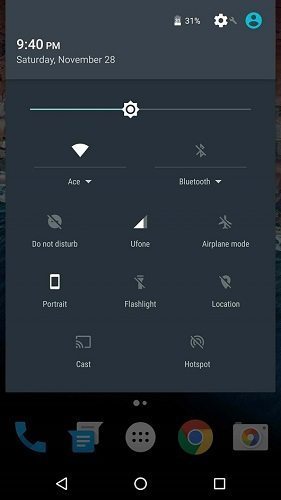
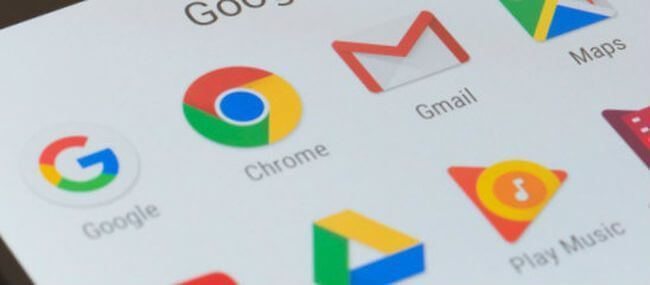
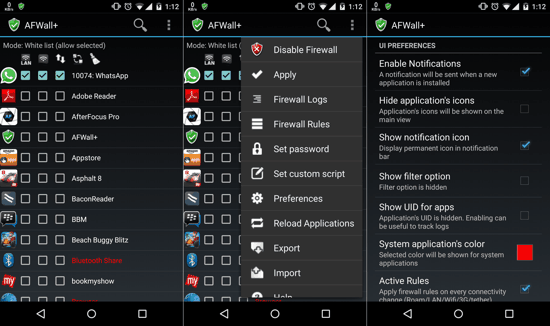
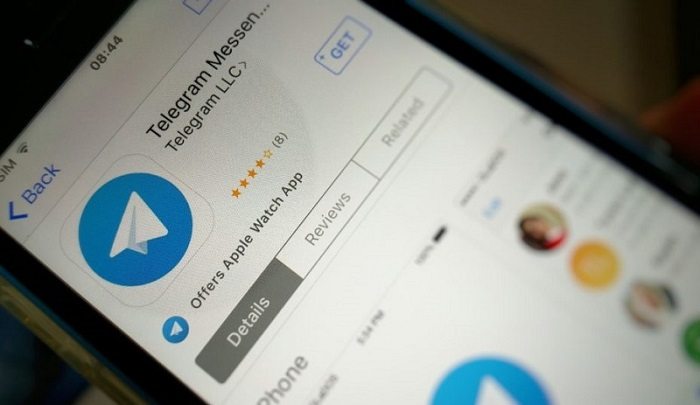
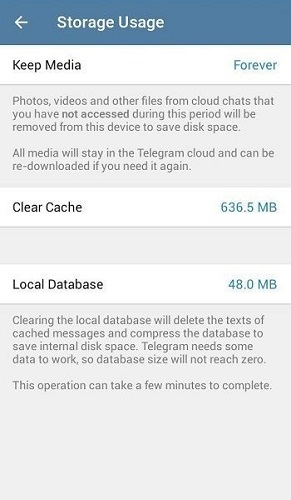
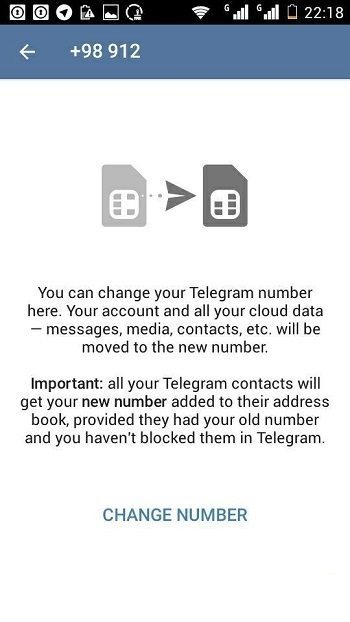
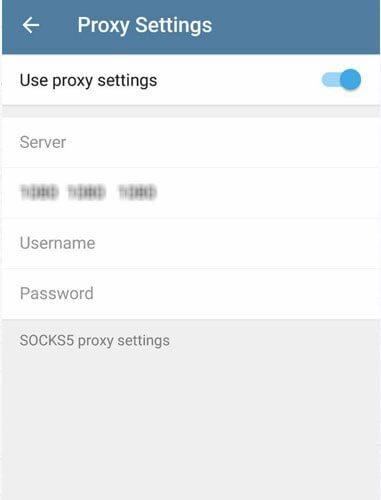
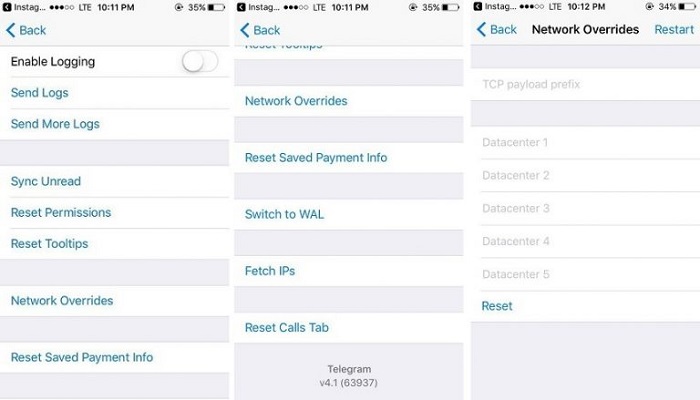
ممنون از این مقاله کاربردی